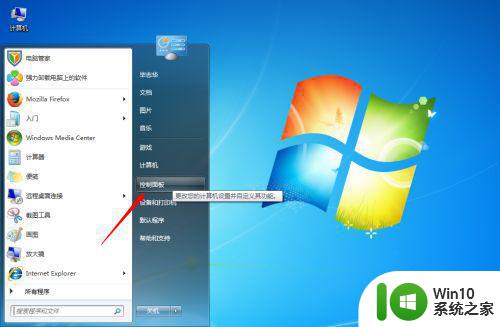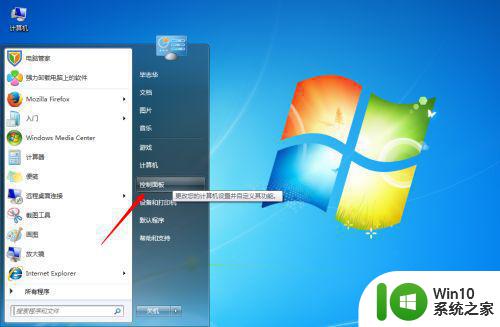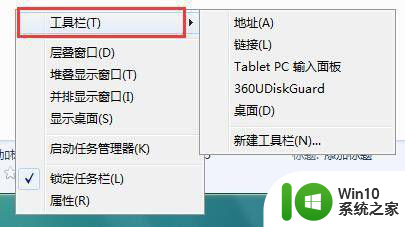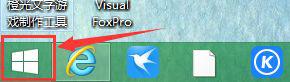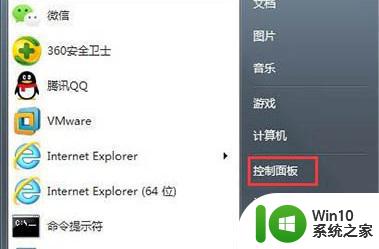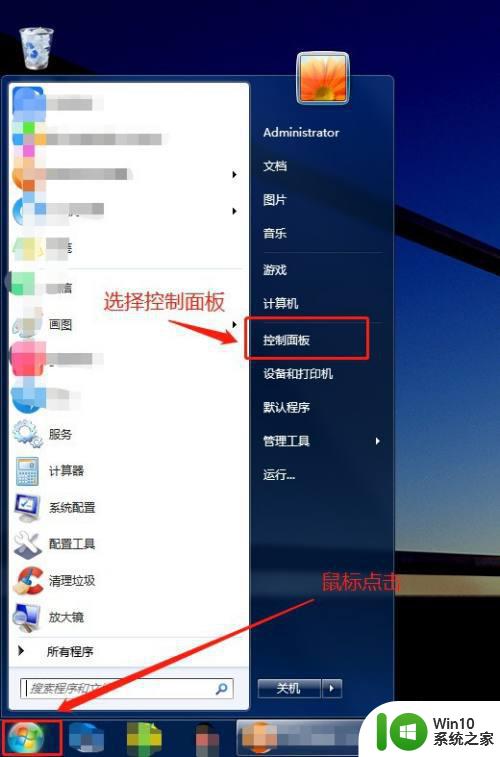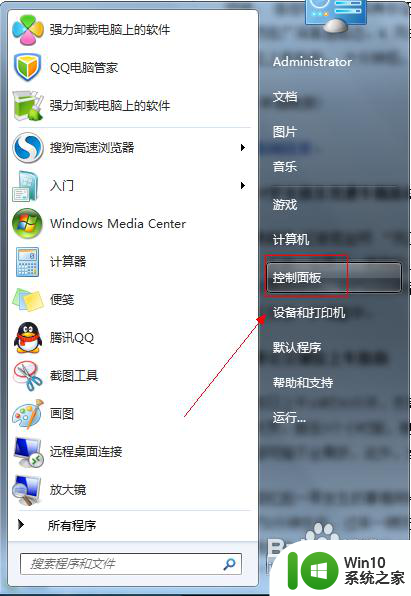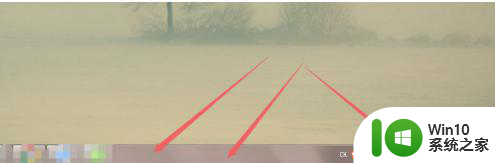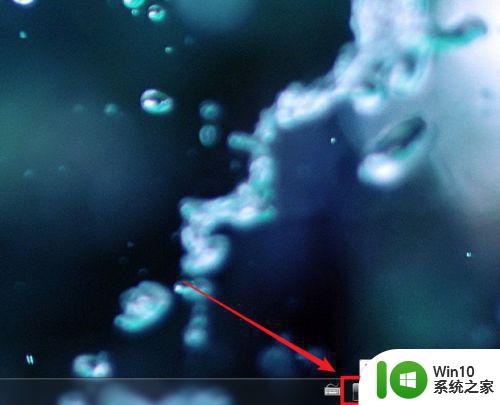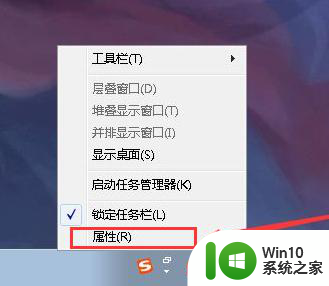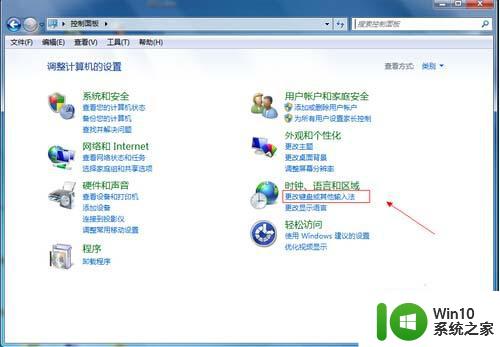win7如何把语言栏隐藏 win7如何隐藏语言栏
更新时间:2023-09-12 11:40:25作者:xiaoliu
win7如何把语言栏隐藏,Win7作为一款广受欢迎的操作系统,拥有众多的个性化设置,其中之一就是隐藏语言栏,语言栏的存在给我们在多语言环境下的操作带来了很大的便利,然而对于某些用户来说,它可能会占据屏幕空间,影响操作的舒适性。了解如何隐藏语言栏成为一项重要的技巧。本文将介绍Win7如何将语言栏隐藏,让我们更加自由地使用电脑。
解决方法:
1、单击“开始”,找到并点击“控制面板”。
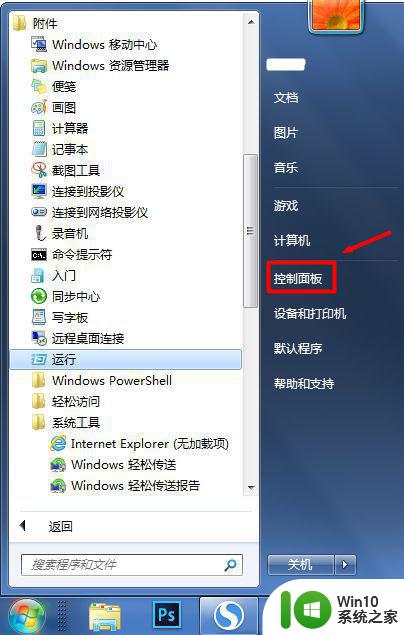
2、单击“区域和语言”。
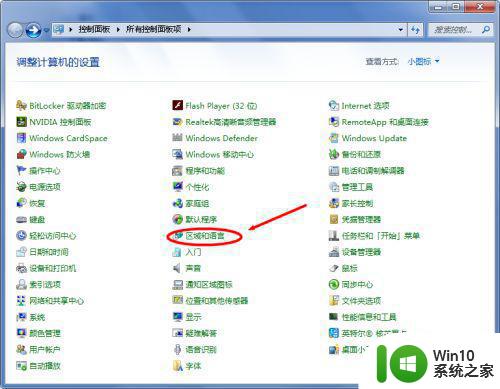
3、单击“键盘和语言”。
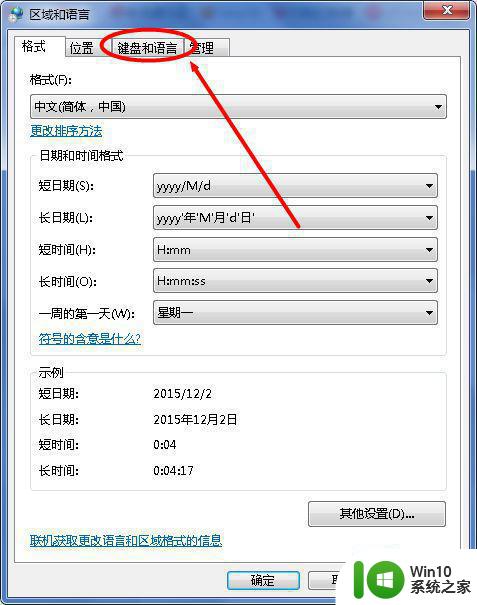
4、单击“更改键盘”。
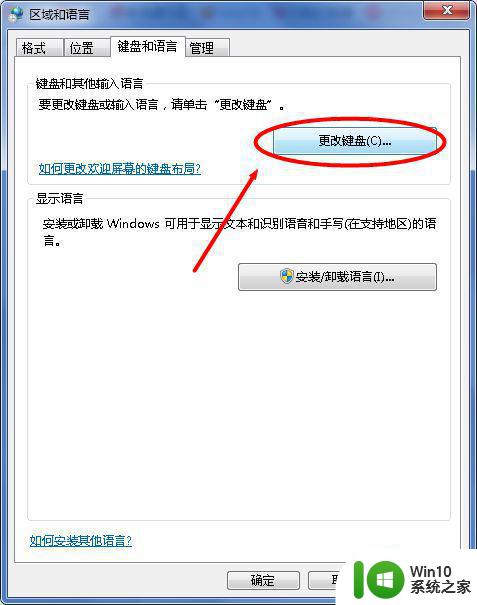
5、在“语言栏”中勾选“隐藏”,单击“确定”即可。
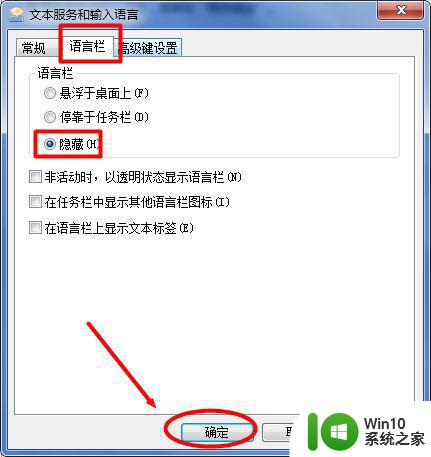
6、对语言栏单击“右键”,选择“设置”也可以进行隐藏操作。
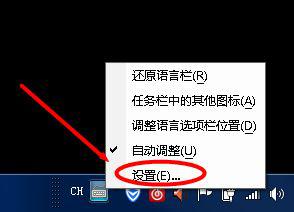
7、效果如下。
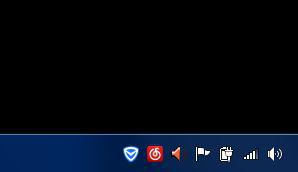
以上是关于如何隐藏Win7的语言栏的全部内容,如果您遇到类似情况,您可以按照小编的方法解决问题。